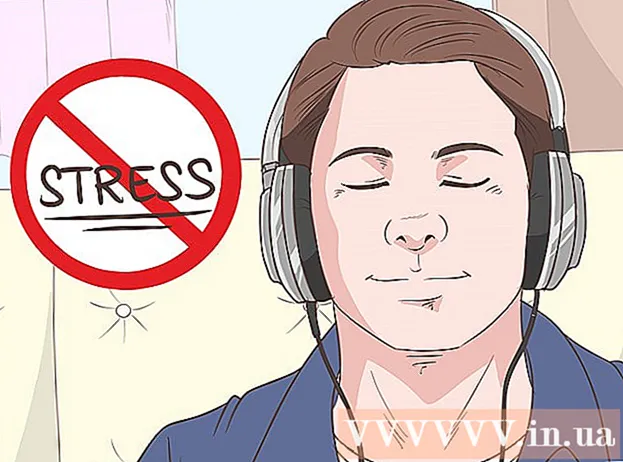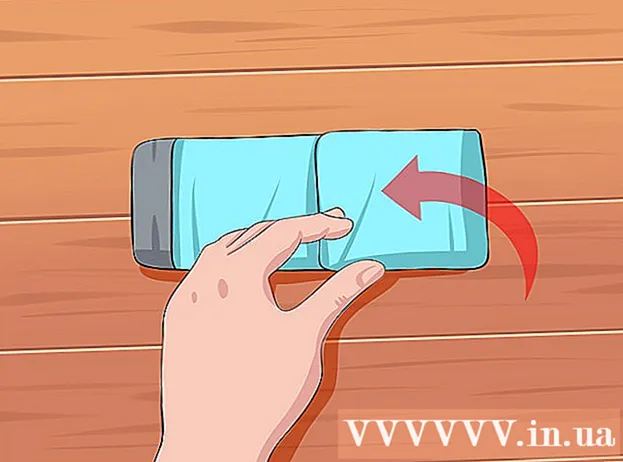Autor:
Robert Simon
Fecha De Creación:
19 Junio 2021
Fecha De Actualización:
1 Mes De Julio 2024

Contenido
Este wikiHow te enseñará cómo planificar recordatorios en tu teléfono inteligente o tableta Android. Tanto la aplicación Reloj de Google como la de Android (reloj integrado) son excelentes para programar recordatorios en su dispositivo Android, y también puede usar Google Calendar para programar recordatorios para todos. La opción está conectada a Google.
Pasos
Método 1 de 3: usa Google
al final del recordatorio. El recordatorio se guardará; después de que se active el mensaje, recibirá una notificación de Google.
- El aviso utilizará el sonido de notificación predeterminado del dispositivo Android cuando se active.
Método 2 de 3: usar el reloj en Android

a la derecha del mes actual para ir al mes siguiente.
Google Play Store y:
- Haz clic en la barra de búsqueda.
- Importar calendario de Google.
- Hacer clic calendario de Google en el menú desplegable.
- Hacer clic INSTALAR EN PC (Ajuste).

Abre Google Calendar. Hacer clic ABIERTO (Abrir) en Google Play Store, o toque el ícono azul y blanco de la aplicación Google Calendar.
A través de la configuración de Google Calendar. Desliza el dedo por las páginas iniciales del tutorial y luego toca ENTENDIDO (Entendido) en la parte inferior de la última página de instrucciones y haga clic en PERMITIR (Permitir).

Elige una fecha. Toque la cantidad de días que desea programar su recordatorio.
Haga clic en la marca + en la esquina inferior derecha de la pantalla. Aparecerá un menú.
Hacer clic Recordatorio en el menú emergente. Aparecerá la ventana de recordatorio.
Ingrese un recordatorio. Si el teclado de tu dispositivo Android no se enciende, presiona el cuadro de texto "Recordarme ...", luego ingresa el nombre del recordatorio.
Hacer clic HECHO en la parte superior de la pantalla.
Ingrese los detalles del recordatorio. Puede cambiar las siguientes opciones:
- Todo el dia (Todo el día): haz clic en el interruptor azul "Todo el día" para desactivar la función de todo el día si tu evento ocurre a una hora específica, o haz clic en el interruptor gris "Todo el día" (si necesario) cuando sus recordatorios informan eventos que suceden durante todo el día.
- Hora - Si ha desactivado el botón "Todo el día", haga clic aquí para seleccionar una nueva hora, luego presione Okay.
- Repetición (Repetir): si desea que el recordatorio se repita, toque la opción No repite (Sin repeticiones), luego elija una opción del menú. También puede presionar Personalizado ... (Personalizado) en la parte inferior del menú y seleccione una fecha específica.
Hacer clic SALVAR en la parte superior de la ventana de solicitud. Se programarán sus recordatorios de Google Calendar.
- El mensaje aparecerá en todas las aplicaciones de Google Calendar en el dispositivo Android en el que haya iniciado sesión con su cuenta de Google.
- Google Calendar utilizará el sonido de notificación predeterminado del dispositivo Android cuando se active la señal.
Consejo
- Hay muchas aplicaciones de planificación de terceros que puede instalar si no desea utilizar el reloj de Android o las aplicaciones de Google. La mayoría de estas aplicaciones requieren algún tipo de suscripción o compra única.
Advertencia
- Cuando utilice la aplicación Reloj para programar recordatorios, asegúrese de que esté seleccionado el modo AM / PM correcto.